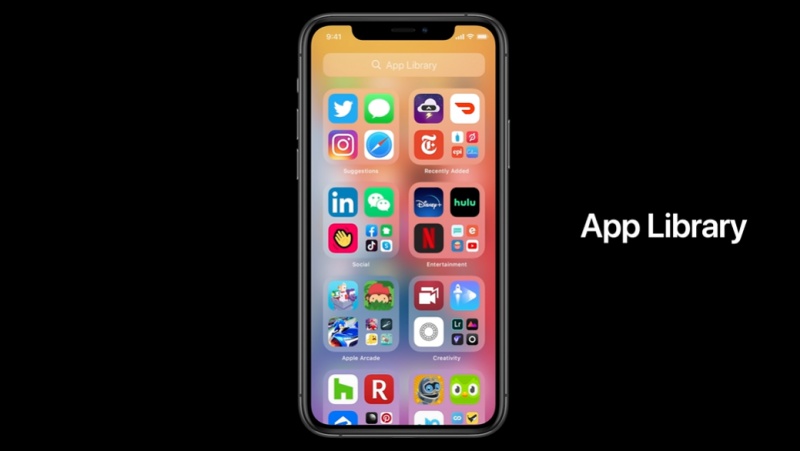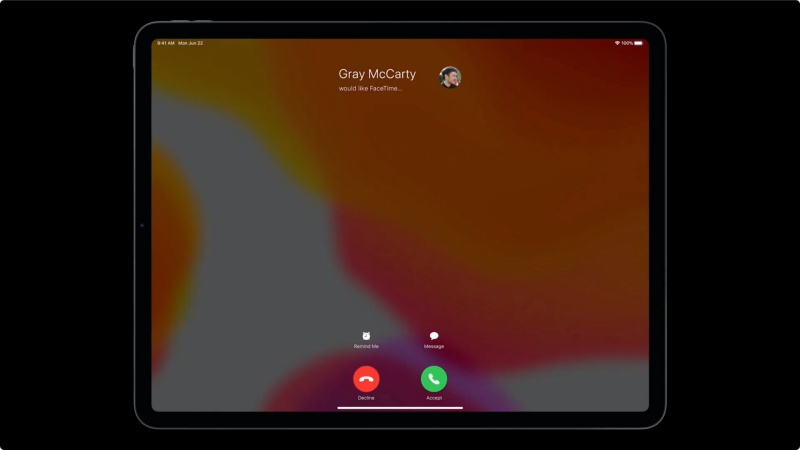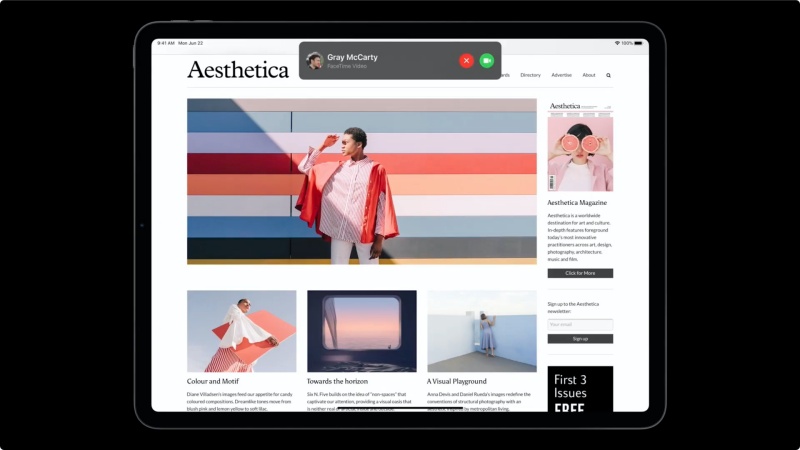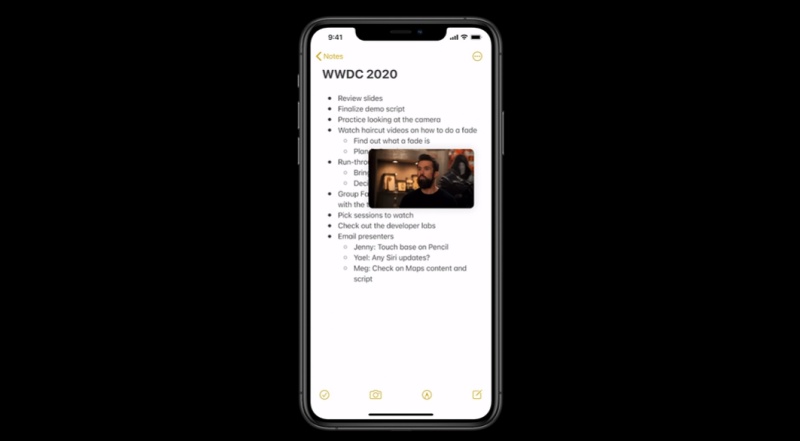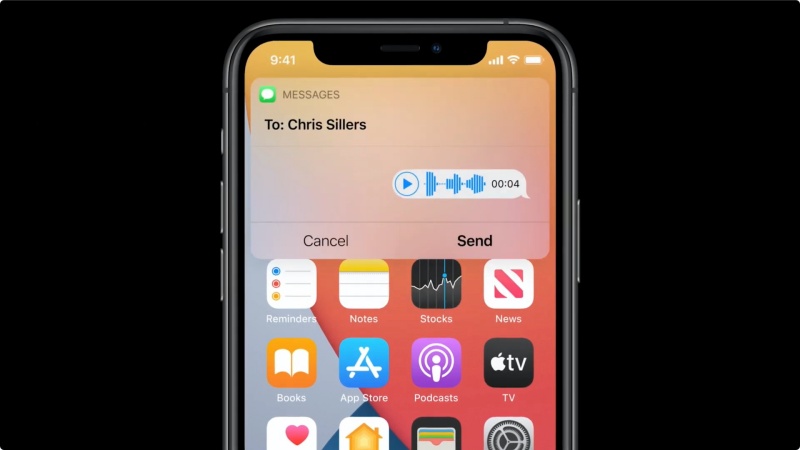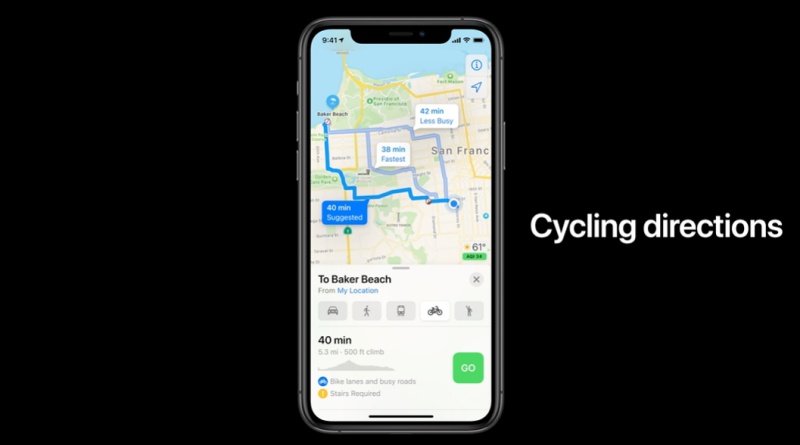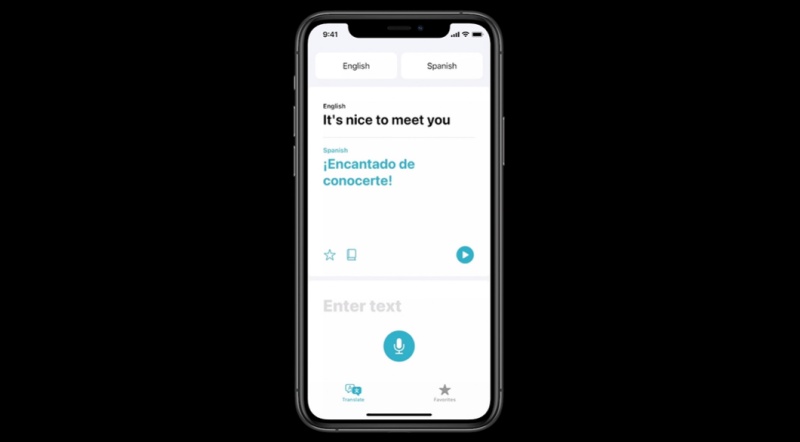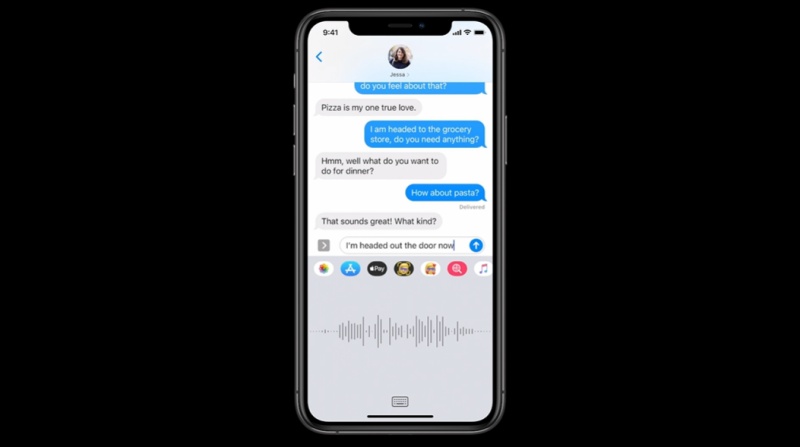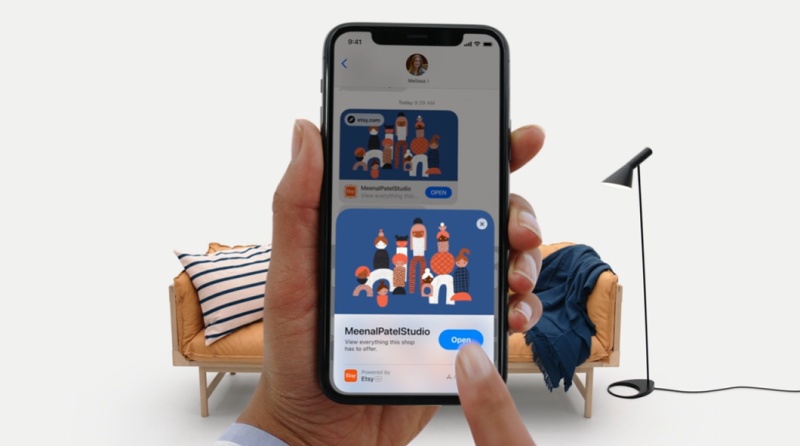不論你常不常關心科技新聞,相信你都會在最近的資訊流中發現同樣的一組關鍵字。那就是 iPhone 的作業系統 iOS 推出版號為 14 的最新版本。每一次的大版本更新,Apple 都會讓大家看到許多新功能與改善的地方,這些更新或許當下推出時還有些小問題需要處理,但大方向來說已經能用在一般使用情境中。然而,這次的 iOS 14 終究變更了不少地方,讓大家甚至覺得 iOS 有越來越模仿 Android 的感覺。我們就來統整一下,到底有哪些功能被「借鏡」用到新版 iOS 上吧:
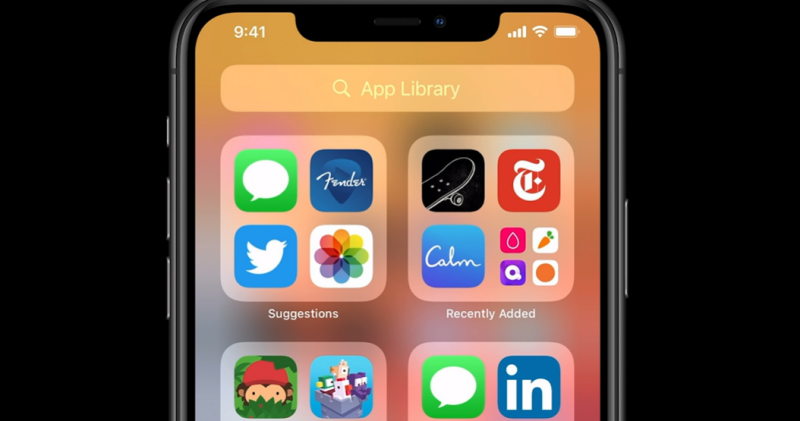
▲iOS 14 有許多功能在別的手機系統上已經看得到,來看看有哪些功能算是被「借鏡」的吧(圖片來源)
外媒 Android Police 整理出 16 種功能,這些功能原先不常見於 iOS 系統上,多半來自 Google 服務、Android 系統特有功能,甚至雖然比例不高,但也跟 Windows Phone 借了點創意。但這些變更多少都有些令人吃驚。Apple 很聰明的把這些借鏡來的創意跟點子化為 iOS 的一部分,讓他們看起來少了點原來的風格,多了點與 iOS 完美融合的感覺。不過已經把玩過雙平台的細心玩家仍能找出端倪。這些小功能其實都來自 Apple 在手機市場上的對手們。
雖說整理出 16 種「借」來的設計或功能,但其中有兩項我整合在一起了。那就是 Safari 內嵌的 Apple 翻譯,以及 Apple 翻譯本體。這兩個功能說穿了都是同一種東西的不同呈現罷了。就類似於 Chrome 內建翻譯與 Google 翻譯之間的關係那樣。因此下列中標題只會看到 15 個功能。
1. 可自訂預設瀏覽器與郵件軟體
很多人都知道,iOS 與 Android 最大的不同之處,在於系統的封閉程度。iOS 一直以來都預設使用者使用 iOS 版 Safari 瀏覽器,以及對應的郵件軟體 Mail app。這兩個軟體其實都不錯用,但對使用者來說,總會有需要別的瀏覽器的時候。但在 iOS 上,不論在哪裡點開超連結,只會打開 Safari,就算偷偷裝了 Chrome 瀏覽器也沒用。但現在,iOS 終於放寬這個限制了。
不過,這個小功能其實更常在 iOS 以外的作業系統中看到。現在 iOS 開放了這個設定,相信對不喜歡 Safari 而喜歡用其他瀏覽器的使用者更友善些。即便在 iOS 上,很多第三方瀏覽器其實就是換了皮的 Safari 。
2. 可放在桌面的小元件
說到小元件功能,一般最熟知的就是同樣出現在 Android 的小元件功能。10 多年前開始,Android 用戶就可以用這個功能大肆改裝自己的手機畫面。由於 Android App 的多樣性,有些寫得不夠好的小元件還會讓手機當機。這些狀況相信 iOS 上理應不會看到,但不由得想說,人家用了 10 幾年的功能現在才借鏡過來,iOS 真的很喜歡對手的創意。
不過,iOS 雖說借鑑了小元件的設計原理,但功能實現上,又多了幾分 Windows Modern 介面的味道。只是人家 Windows 是玩方塊組合,iOS 14 卻是帶有圓角的方塊組合。相同的是他們都可以調整預設大小,而且現階段 iOS 也同樣只能調整為指定的大小。這點,真的跟 Windows 10 介面頗有異曲同工之妙:
▲Widget 功能很久以前在 Android 上就出現過,現在只是 iOS 借走這個概念而已(圖片來源)
3. App Library 其實很眼熟
以前的 Apple 介面,若是要歸納整理已安裝的 App 們,需要建立一個個資料夾。為了簡化這個步驟,iOS 上只要拖動兩個圖示靠近,就會產生一個新的資料夾,或者說是抽屜之類的東西。到 iOS 則進一步進化,App Library 可以把相同類別的程式歸納在一個欄位內,並且還有搜尋功能,幫助使用者快速找到指定的 App:
▲像 App Library 這樣的程式集功能,其實對手都已經有了。最多就是畫面上 iOS 美很多(圖片來源)
這個功能立意良善,不過熟悉 Android 的人反而有種即視感。這個功能也是 Android 的老傳統,只是呈現上不像 iOS 這麼優美。過去 iOS 沒有這功能時,所有的 App 都會堆在一個又一個的桌面上,而 Android 系統大多都已經採用了類似程式集的做法,將已安裝的程式通通放在一起,桌面上留著的只有幾個必用軟體的捷徑(還有小元件)。現在 iOS 也採用了這個想法,做出 iOS 版的「程式集」。應該能讓使用者感到許多便利性才是。
4.App Library 中的推薦程式
這功能嚴格說起來跟廣告相去不遠,也是許多 Android 介面常見的功能。就連 Google 自家的 Pixel Launcher 也愛用。簡單的說,就是在分類好的程式集當中,偵測時間、地點、使用習慣後推薦使用者一個或數個 App 。這個推薦功能,有時也可能代表開發者利用廣告,來推廣自家軟體的可能。不過就算這麼做了也不算太意外,因為有太多相似的案例可以講。只能說 iOS 這次的改版相當貼近多數人(或者從 Android 跳槽來的玩家)使用習慣與邏輯:
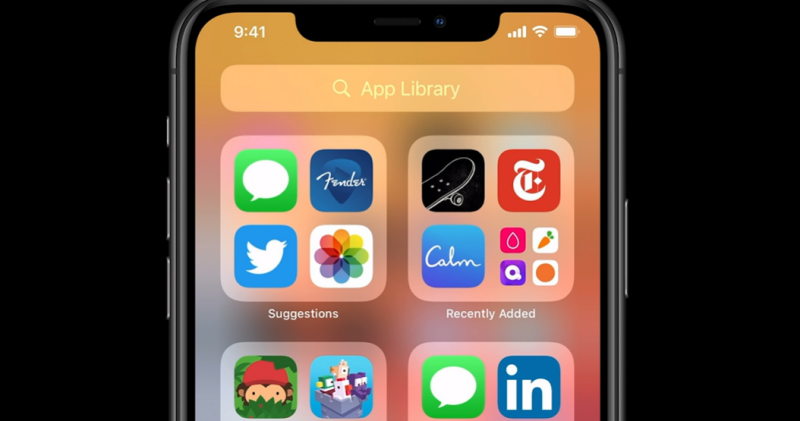
▲推薦程式這功能通常都在 AppStore 內才看得到,但 Apple 這回做到桌面上(圖片來源)
5. 電話打進來時,不會佔據整個螢幕
與其說這個功能是跟對手借鏡來的,不如說這已經成為一種趨勢。在 iOS 上除了有電話外,還有自家必備網路通話軟體 FaceTime。這些軟體現在都跟隨潮流,將原本一來電就會全螢幕提醒的風格,改成只出現橫幅提示的風格。如此一來,使用者就不用被迫中斷在手機上的一切操作,強迫自己必須接起或掛掉電話。
在這個時代,垃圾簡訊、推銷電話等資訊在手機上依然頻繁出現。筆者自己的手機也幾乎很少打電話,會撥進來的電話多半是銀行、保險跟其他奇怪的電話行銷資訊。真正日常的通話都已經轉移到像是 LINE、Facebook Messenger 這樣的網路通訊 App 上。如果來電不會像以前那樣佔據全螢幕,對使用者來說可以不用強迫中斷手上的操作,也算得上是一個不錯的功能改善:
▲以前的來電風格,大家都很熟悉的全螢幕佔好佔滿,就算是 iPad 螢幕也是如此(圖片來源)
▲新的改善是,任何來電都變成一小條通知欄,你不用被迫中斷工作(圖片來源)
6. 子母畫面
這功能 Android 也有,但沒有 iOS 展示的那麼精緻。Android 版的子母畫面功能還缺乏了一點實用性,支援度也不夠廣。或許 iOS 有望解決上述的問題。
在新版 iOS 上,子母畫面功能可以直接調整畫面大小,但 Android 的部分仍然暫時沒法這麼玩,一部分的手機廠商可能早有自己開發的子母畫面功能,名稱跟實際功能各有千秋,但這些筆者不夠熟悉,不好說些什麼。但就發表會上的畫面來看,iOS 在這方面也做得盡善盡美:
▲不論是哪個系統,子母畫面都適合用在螢幕寬闊的機種上(圖片來源)
7. 就寢模式(Wind Down)
新一點的 Android 已經有了這類功能。該功能可透過下拉工具列啟用(可能需要事前設定),並且一經啟動可以將螢幕轉成灰階模式,並啟動勿擾模式,還會透過指定時間啟用就寢模式的設定幫忙設定鬧鐘。簡單的說,只要睡前開啟這功能,你就可以放心安睡,手機不會在睡眠時間內把你吵醒。如果說有什麼缺點的話,目前這功能在 Android 上必須讓手機保持充電,才會自動開啟。
Apple 版本做的事情其實大同小異,理論上 Google 會的,Apple 沒理由不會。細節上可能不盡相同,但幫助使用者入眠都是其終極目標。
8. 智慧助理的畫面不再佔滿螢幕
這個部分對 iOS 的用戶來說很新鮮,但對 Android,甚至該說已經用新手機、新系統一段時間的用戶就不這麼覺得。過去 Apple 的 Siri 一經啟動就必須佔據全畫面,現在 iOS 14 改善為只需要邊邊角角的顯示就可以做很多事。當然,這個改變不免讓人想到 Google Assistant 現在的運作畫面。看來 Apple 顯然知道大家喜歡的,有時候都是對手的某些特色或功能:
▲Siri 的運作不再是一大片畫面,而是精簡成一個元件(圖片來源)
▲Siri 畫面變小,利用效率也變好了(圖片來源)
9. Apple Map 的腳踏車路線規劃功能
這部份其實是 Google Map 先做,而且做了很久後才被 iOS 14 參考去 Apple Map 上。在這之前要怎麼替騎腳踏車的人規劃路線?大概都是裝了一套 Google Map 吧。
當然,Apple Map 還是有好用的地方。起碼比起第三方的 Google Map,Apple Map 有更好的執行效率,定位精準度等優勢。也一樣可以針對大眾交通工具、汽車與步行狀態來規劃路線或轉乘資訊。不過,少了腳踏車總覺得缺少了點什麼。現在 iOS 補上了這個部分,但不免又要被說是參考了對手的功能。其實比賽就是這樣,還不是你做什麼我做什麼:
▲Apple Map 終於可以為腳踏車族規劃路線,這點還是不錯的(圖片來源)
10. Apple 翻譯,以及 Safari 內嵌的翻譯功能
Android Police 顯然刻意把這兩個功能分開講,但就跟 Chrome 上的 Google 翻譯一樣,Safari 瀏覽器上的 Apple 翻譯也跟 iOS 系統的 Apple 翻譯系出同門。所以這邊也就當作同一個功能講了。
嚴格說起來,Apple 要做翻譯功能是沒什麼爭議,Safari 加入翻譯功能也是必然的演進,不過顯然步調晚了許多。相信大多數 Chrome 瀏覽器愛用者其實早就覺得翻譯功能就跟呼吸一樣自然,用到別的瀏覽器可能還會適應不良。現在 Safari 也跟自家翻譯服務有了不錯的整合,相信這應該會是個好用的小功能:
▲Apple 翻譯跟 Safari 新增的翻譯服務都來自同一個東西。對 iOS 用戶最大的意義就是可以減少對 Google 翻譯的依賴(圖片來源)
11. Apple 地圖的測速照相警告
這個功能在 Google 地圖上也早就出現了。Apple 雖說有些後知後覺,但想必也是研究了一番,知道大家都很喜歡這個功能,既然對手都推出了,Apple 稍微借鏡一下也不算什麼。對 iOS 系統的裝置們來說,有了這個應該就可以減少對 Google 地圖的依賴性才是(即便應該還是會裝)
12. 在輸入法內的語音辨識輸入(聽寫)
筆者對這個功能有些困惑,記得很久以前就在 iPhone 上看過,還教過長輩如何用說話的方式輸入 LINE 的訊息。Google 這邊為 Android 加入語音辨識輸入也算有段時日了。對於臨時沒法騰出手打字的情況下,這個功能確實很方便。Apple 陣營或許是又把這個功能進一步優化,讓它在邊聽邊輸入的速度上能追上目前 Google 語音輸入的速度:
▲Apple 的聽寫功能過去就有,現在的算是強化版(圖片來源)
13. Safari 終於有密碼監控服務
這個功能對 Chrome 用戶來說很有親切感。筆者自己就透過 Chrome 的密碼監控功能得知自己有哪些密碼已經被外洩,需要趕快更換密碼補強安全性。Safari 雖然較晚跟進這個好功能,但總比什麼都不做好。對於 Safari 的愛用者來說,肯定是個好消息。至於 Chrome 用戶的酸言酸語就別管了吧。
14. App Clip
這個快速啟動未安裝 App 的新功能讓許多玩家讚嘆,但不幸的是,這個功能同樣早就已經在 Android 上實現,只是名字是「Instant Apps」而已。這個功能幫助玩家快速「預覽」新 App 的特色與功能性,而不需要即時下載及安裝。這些 App 實際上可能只是一條網址,只需要開啟瀏覽器打開它,手機就能預覽這些功能。對 iOS 使用者來說,算是個過去沒機會體驗到的其他平台功能。現在,總算玩得到了:
▲App Clip 一般人可能不常看到,對開發者來說比較有推廣自家作品的意義(圖片來源)
15. 反轉自拍相機的拍照結果
這個功能照樣是取材於 Android,然後用 Apple 的巧手化為 iOS 14 的血肉。這個功能其實說穿了就是幫大家把自拍照片翻轉成大家想像中看到的那樣,而不是左右相反的樣子。筆者不太常自拍,對這個功能不甚了解,只知道這多半是鏡頭原理之類的問題。如果你以前覺得 iPhone 的自拍會讓人左右不對勁,也許只是少了未來要加入的這個功能而已。